Perbaiki Kesalahan 523: Asal Tidak Terjangkau
Diterbitkan: 2022-12-21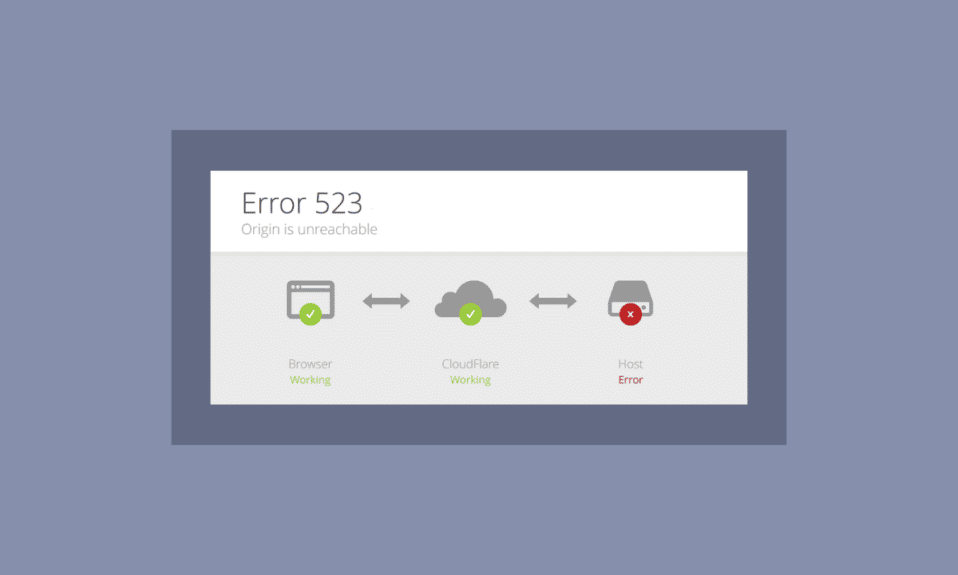
Anda dapat dengan mudah membeli dan menjual game apa pun di seluruh web melalui Origin. Tapi, seperti semua aplikasi dan game, terkadang tidak berfungsi seperti yang diharapkan. Banyak pengguna menghadapi error 523: Origin is unreachable issue. Hanya saja aplikasi tidak dapat terhubung ke web dengan benar. Kesalahan 523 Asal terjadi karena gangguan server, file cache yang rusak, dll. Namun, banyak alasan lain yang menyebabkan masalah pada komputer Windows Anda. Jika Anda juga menghadapi masalah ini, panduan ini akan membantu Anda memperbaiki masalah Origin is unreachable dengan serangkaian peretasan pemecahan masalah yang sederhana dan efektif. Jadi, lanjutkan membaca.
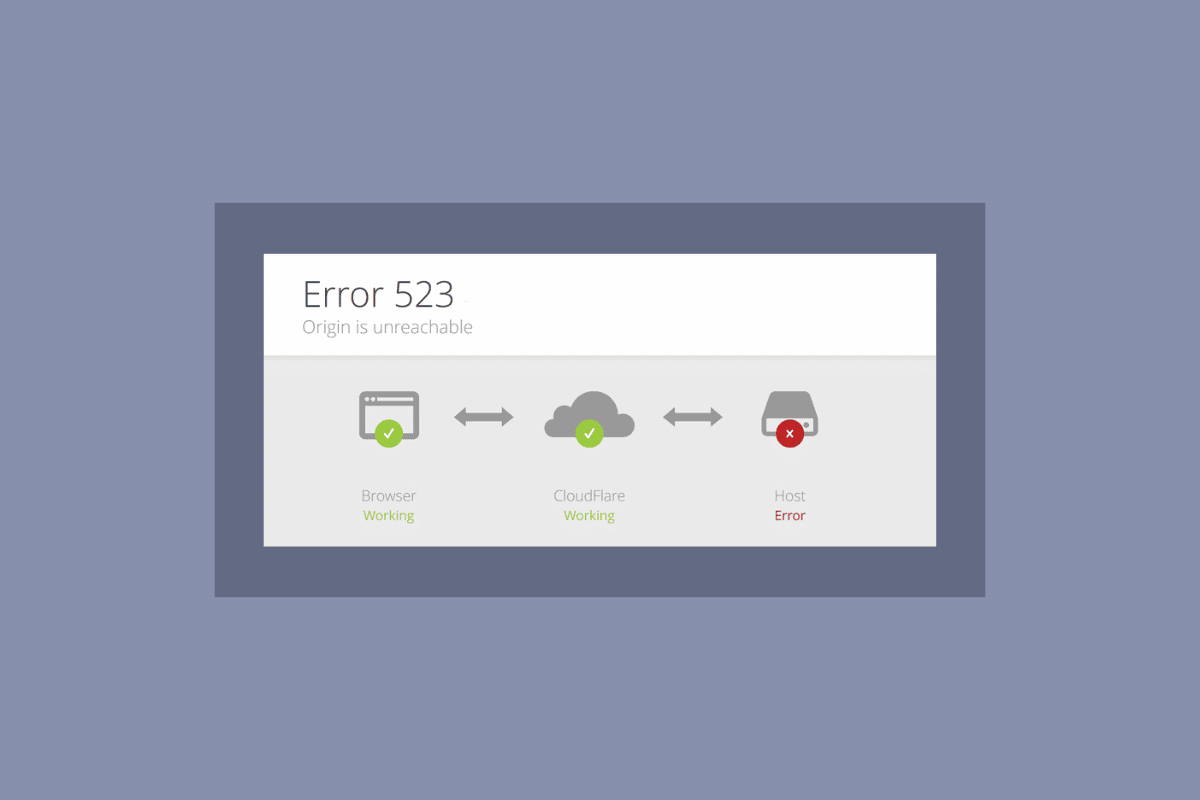
Isi
- Cara Memperbaiki Error 523: Origin is Unreachable
- Metode 1: Langkah Pemecahan Masalah Dasar
- Metode 2: Jalankan Origin dengan Hak Admin
- Metode 3: Hapus File Cache Asal
- Metode 4: Tweak Pengaturan Asal Dalam Game
- Metode 5: Beralih ke Beta Klien Asal
- Metode 6: Perbarui .NET Framework
- Metode 7: Tambahkan Pengecualian di Firewall
- Metode 8: Instal ulang Origin
Cara Memperbaiki Error 523: Origin is Unreachable
Seperti yang tercantum di atas, beberapa masalah menyebabkan error 523 Origin pada masalah Windows. Namun, beberapa alasan umum tercantum di bawah ini.
- Hal ini mungkin karena OS dan driver sistem Anda sudah ketinggalan zaman .
- Meskipun perangkat lunak antivirus masuk daftar putih dalam aplikasi, ada beberapa situasi di mana ia memblokir akses ke sumber daya sistem.
- Ini bisa disebabkan oleh file instalasi Origin atau file game yang rusak .
- Mungkin ada koneksi jaringan yang tidak memadai atau tidak stabil .
- Anda meluncurkan game tanpa hak admin .
- Bisa juga karena virus atau malware .
- Beberapa proses latar belakang mengganggu permainan.
- Mungkin ada gangguan server proxy .
- Kerangka kerja .NET yang kedaluwarsa di PC Anda dapat menyebabkan kesalahan ini.
Setelah menganalisis beberapa laporan online dan panduan pemecahan masalah, kami telah mengumpulkan daftar beberapa peretasan penyelesaian yang efektif yang membantu Anda memperbaiki masalah Origin is unreachable. Ikuti mereka dalam urutan yang sama untuk mencapai hasil yang sempurna.
Metode 1: Langkah Pemecahan Masalah Dasar
Berikut adalah beberapa metode dasar untuk memecahkan kesalahan.
1A. Mulai ulang PC
Anda mungkin menghadapi error 523: Origin is unreachable issue jika ada kesalahan sementara di PC Anda. Me-restart komputer Anda mungkin memperbaiki masalah Origin is unreachable, yang merupakan trik sederhana dan inilah cara melakukannya.
1. Buka Desktop dengan menekan tombol Windows + D secara bersamaan.
2. Kemudian, tekan tombol Alt + F4 secara bersamaan.
3. Sekarang, pilih opsi Restart dari menu drop-down dan tekan tombol Enter .
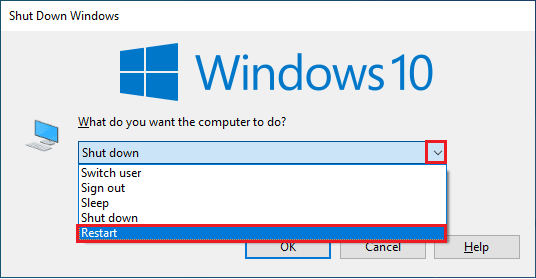
1B. Tunggu Waktu Aktif Server
Memeriksa status server Origin adalah perbaikan tambahan jika me-restart PC Anda tidak membantu Anda menyelesaikan masalah error 523 Origin. Anda dapat mengunjungi situs resmi Downdetector. Anda akan menerima pesan yang merupakan laporan Pengguna menunjukkan tidak ada masalah saat ini di Asal jika Anda tidak memiliki masalah apa pun dari sisi server. Jika Anda melihat pesan lain, Anda harus menunggu hingga masalah sisi server teratasi.
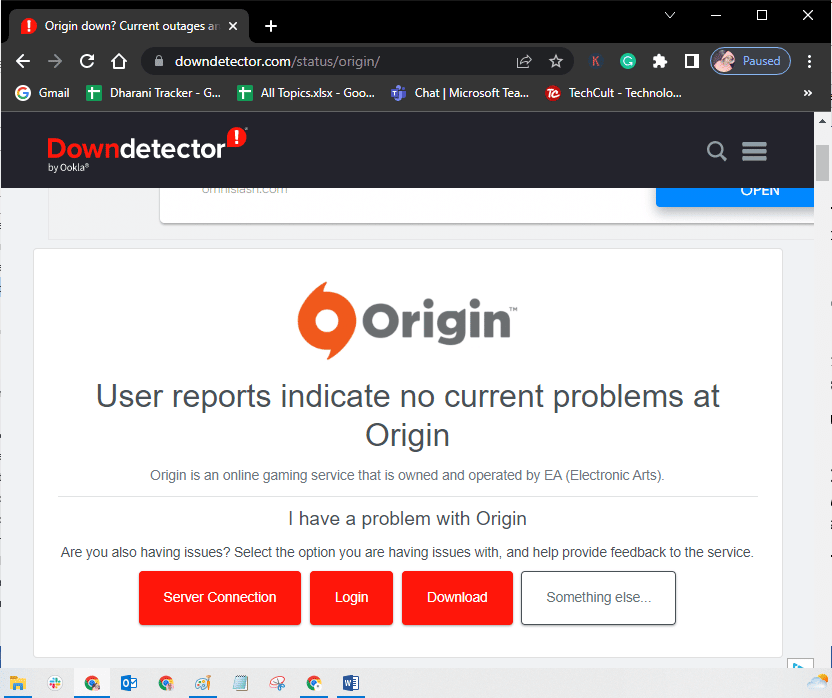
1C. Mulai Ulang Proses Asal
Memulai ulang Proses Asal Anda adalah perbaikan lain untuk kesalahan 523: Asal tidak dapat dijangkau. Inilah cara melakukannya.
1. Ikuti panduan kami tentang Cara Mengakhiri Tugas di Windows 10 untuk menutup tugas Asal , yang akan berada di bawah tab Proses .
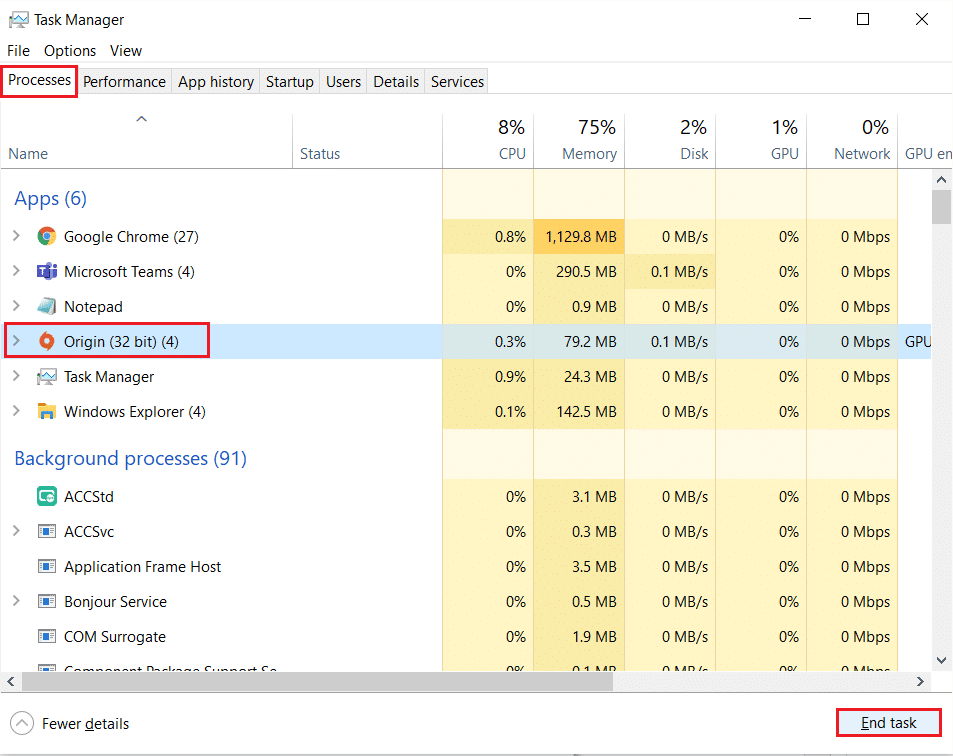
2. Ketik Origin di bilah pencarian Windows dan klik Open .
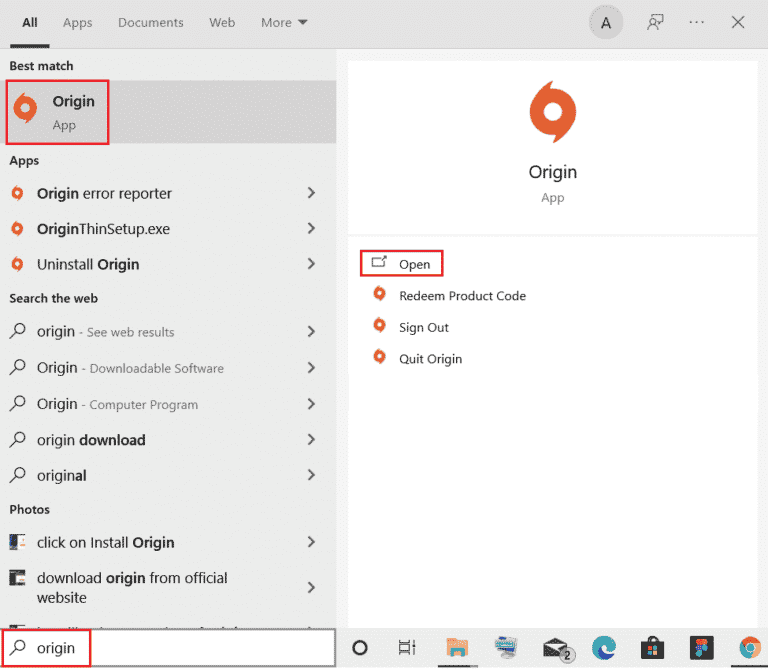
Baca Juga: Cara Memindahkan Game Origin ke Drive Lain
1D. Pastikan Koneksi Jaringan Stabil
Jika koneksi internet Anda tidak stabil dan tidak memadai, ini dapat menyebabkan error 523: Origin is unreachable issue. Jika ada gangguan atau hambatan antara PC dan router Anda, hal itu juga dapat menyebabkan masalah yang dibahas. Periksa kecepatan jaringan komputer Anda dengan menjalankan Speedtest.
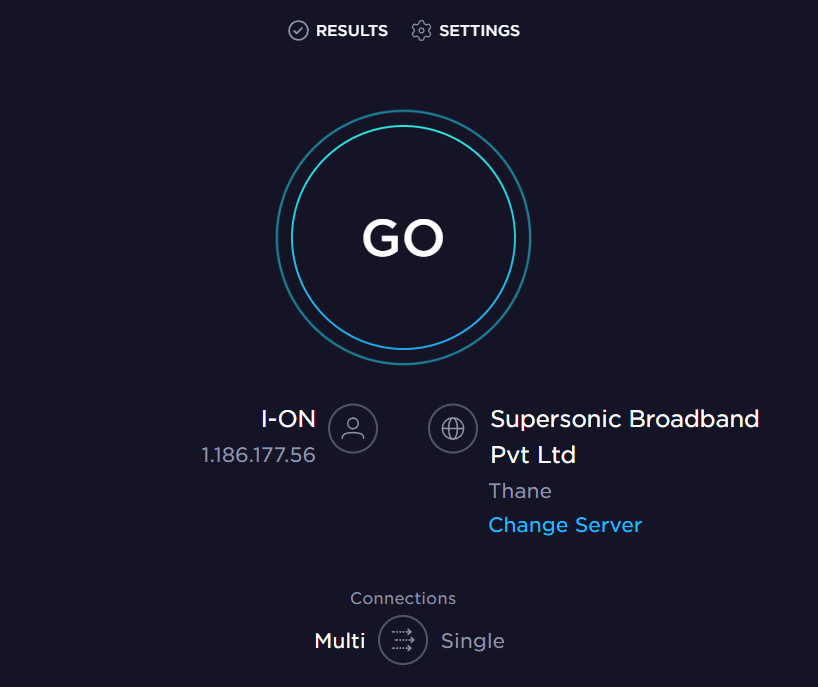
Ikuti kriteria di bawah ini dan pastikan ini dipenuhi oleh komputer Anda.
- Bersihkan semua penghalang di antara jalur router jika kekuatan sinyal jaringan Anda sangat rendah.
- Koneksi internet Anda mungkin lambat jika banyak perangkat yang terhubung ke jaringan yang sama, jadi cobalah untuk menghindarinya.
- Selalu lebih suka membeli router atau modem yang diverifikasi oleh ISP (Penyedia Layanan Internet) Anda .
- Tidak disarankan menggunakan kabel yang sudah tua, rusak, atau putus . Ganti kabel jika perlu.
- Pastikan kabel modem ke dinding dan kabel dari modem ke router tidak ada gangguan .
Jika Anda menghadapi masalah konektivitas internet, lihat panduan kami tentang Cara Mengatasi Masalah Konektivitas Jaringan di Windows 10 untuk memecahkan masalah yang sama.
1E. Tutup Aplikasi Latar Belakang
Mungkin ada banyak aplikasi yang berjalan di latar belakang. Ini meningkatkan penggunaan sumber daya CPU dan menghabiskan ruang memori lebih banyak dari yang diharapkan. Oleh karena itu, ini mempengaruhi kinerja sistem dan juga dapat menyebabkan error 523: Origin is unreachable. Tutup semua proses yang diberikan di bawah ini yang mungkin menghabiskan sumber daya komputer Anda satu per satu atau secara manual dengan mengikuti panduan kami, Cara Mengakhiri Tugas di Windows 10.
- Korteks
- Pengalaman Nvidia GeForce
- Uplay
- Aplikasi Xbox Windows
- Perselisihan
- Pembakar MSI
- Statistik/server Rivatuner
- Membayangi ulang
- Program AMD Wattman
- Fraps
- Hamparan AB
- Radar Sonik Asus
- NVIDIA Shadowplay
- Mesin Aliran AverMedia
- Uap
- Sinapsis Razer
- OBS
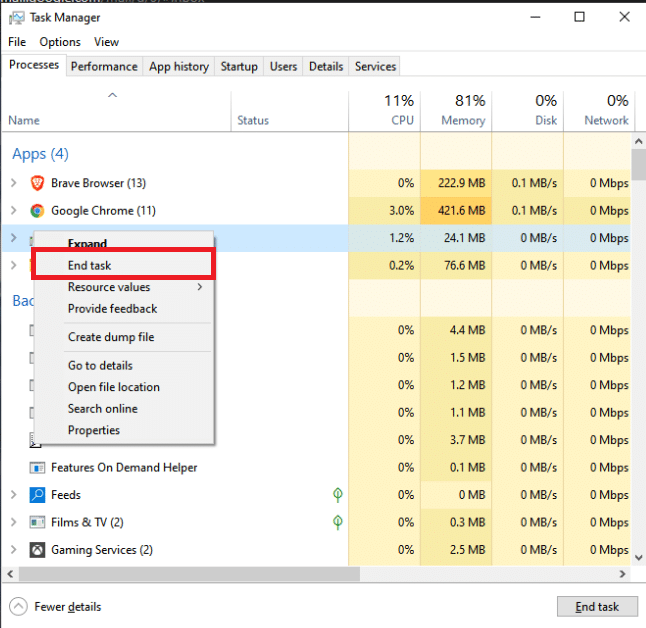
1F. Nonaktifkan VPN atau Proksi (Jika Berlaku)
Anda mungkin menghadapi masalah Origin is unreachable jika pengaturan jaringan pada Windows 10 Anda tidak sesuai. Jika Anda memiliki VPN atau menggunakan server proxy apa pun di PC Anda, baca artikel kami tentang Cara Menonaktifkan VPN dan Proxy di Windows 10, lalu terapkan langkah-langkah seperti yang diinstruksikan dalam panduan ini.
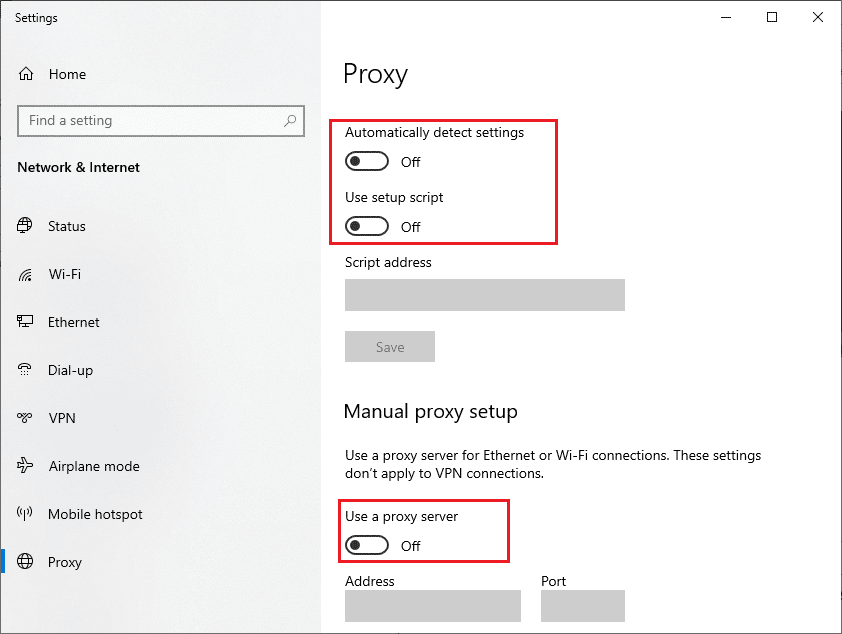
1G. Perbarui Windows
Jika ada bug di komputer Anda yang menyebabkan kesalahan 523: Origin is unreachable , Anda dapat memperbaikinya hanya dengan memperbarui sistem operasi Anda. Jika Anda baru memperbarui PC Windows 10 Anda, ikuti langkah-langkah yang diberikan dalam artikel ini Cara Mengunduh dan Menginstal Pembaruan Terbaru Windows 10 dan ikuti langkah-langkah yang diberikan di sana.
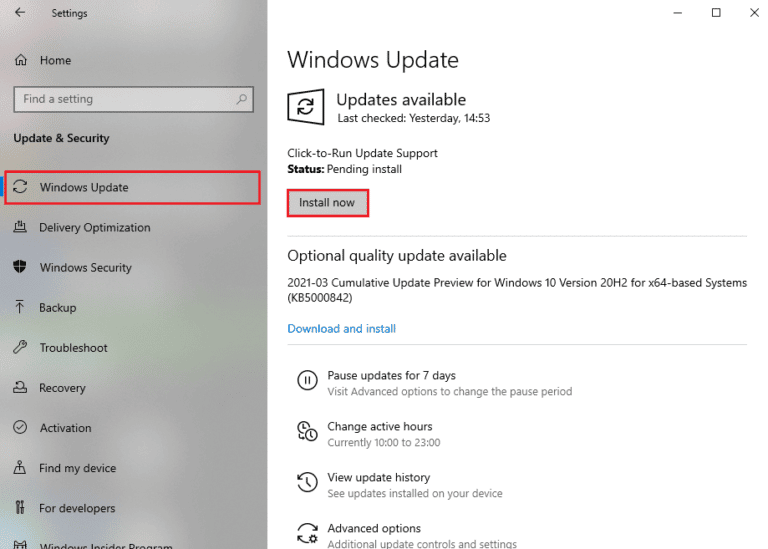
Baca Juga: Perbaiki Kesalahan Sistem 5 Akses Ditolak di Windows 10
1H. Perbarui Driver Jaringan
Semua driver jaringan di PC Anda harus kompatibel dan versi terbarunya sehingga Anda dapat menggunakan aplikasi Origin tanpa masalah. Jika PC Anda menggunakan driver yang kedaluwarsa, Anda harus memperbaruinya untuk memperbaiki masalah apa pun seperti yang sedang kita diskusikan sekarang. Anda dapat melakukan tugas ini secara manual atau dengan menggunakan perangkat lunak pihak ketiga.
Lihat panduan kami tentang Cara Memperbarui Driver Adaptor Jaringan di Windows 10 untuk memperbarui semua driver secara manual dan periksa apakah Anda dapat menggunakan pengaturan online Asal tanpa masalah.
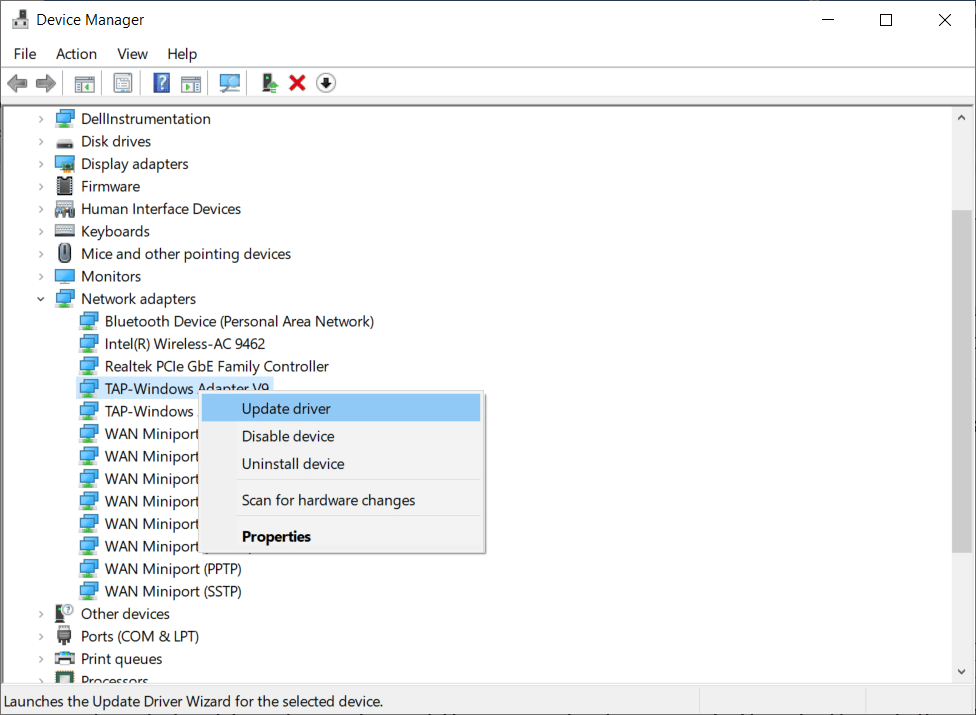
1I. Kembalikan Driver Jaringan
Jika versi driver jaringan saat ini tidak kompatibel dengan game Anda, maka tidak ada gunanya memperbarui atau menginstalnya kembali. Yang harus Anda lakukan adalah memutar kembali driver ke versi sebelumnya dengan mengikuti panduan kami, Cara Mengembalikan Driver di Windows 10.
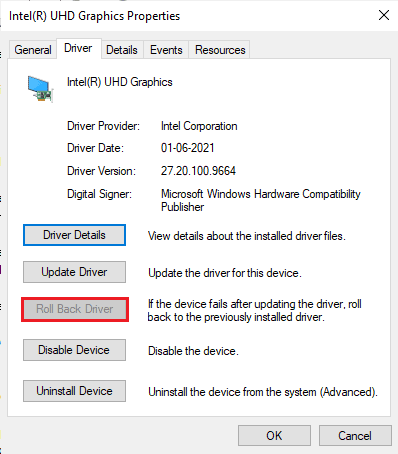
1J. Instal ulang Driver Jaringan
Ketika Anda masih menghadapi kesalahan 523 Asal setelah memperbarui atau mengembalikan driver jaringan, instal ulang driver perangkat untuk memperbaiki masalah ketidakcocokan. Ada begitu banyak metode untuk menginstal ulang driver di Windows. Namun, jika Anda bingung tentang cara mengimplementasikannya, lihat panduan kami tentang Cara Menghapus dan Menginstal Ulang Driver di Windows 10 dan mengimplementasikannya.
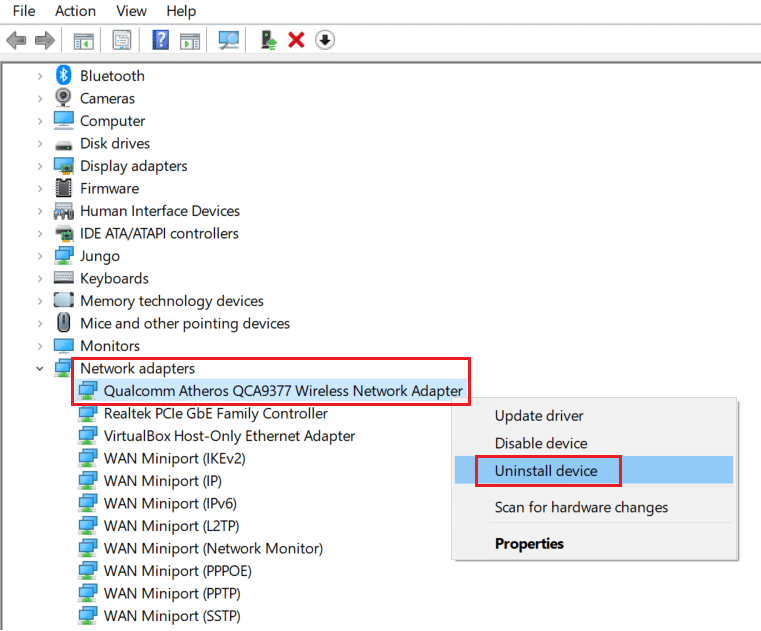
1K. Jalankan Pemindaian Malware
Beberapa pakar Microsoft menyarankan pemindaian PC akan membantu Anda menjaga komputer Anda bebas dari ancaman. Jika ada gangguan virus atau malware di PC Anda, Anda tidak dapat menggunakan perangkat keras eksternal dan internal. Oleh karena itu, Anda disarankan untuk memindai komputer Anda seperti yang diinstruksikan dalam panduan kami, Bagaimana Cara Menjalankan Pemindaian Virus di Komputer Saya?
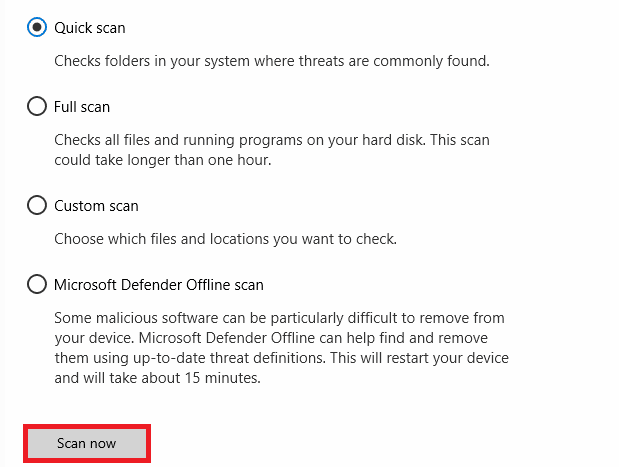
Juga, jika Anda ingin menghapus malware di komputer Anda, lihat panduan kami tentang Cara Menghapus Malware dari PC Anda di Windows 10.
1L. Reset Koneksi Internet
Terlepas dari semua solusi yang tercantum di atas, coba atur ulang pengaturan jaringan jika tidak ada metode yang membantu Anda memperbaiki kesalahan 523: Origin is unreachable. Untuk melakukannya, ikuti panduan kami tentang Cara Mengatur Ulang Pengaturan Jaringan di Windows 10
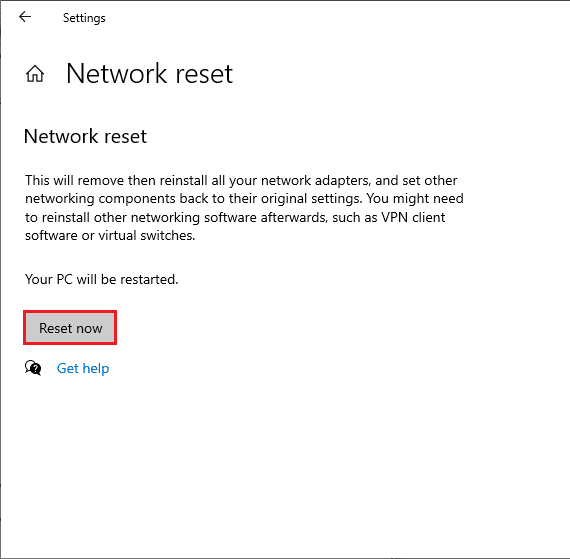
Metode 2: Jalankan Asal dengan Hak Admin
Mengakses beberapa file dan layanan memerlukan hak administratif di Origin. Anda mungkin menghadapi kesalahan 523 Asal jika Anda tidak memiliki hak administratif yang diperlukan. Ikuti langkah-langkah di bawah ini untuk menjalankan Origin sebagai administrator.
1. Klik kanan pada pintasan Origin Desktop dan pilih Properties .
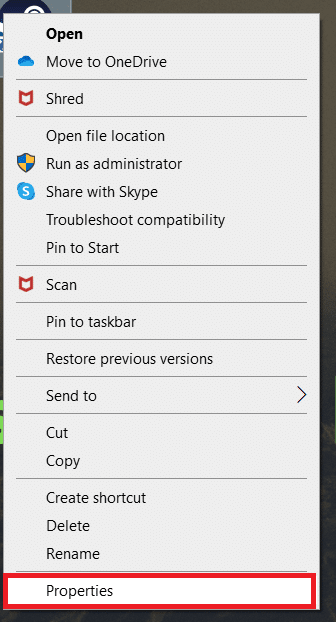

2. Beralih ke tab Kompatibilitas dan centang kotak Jalankan program ini sebagai administrator .
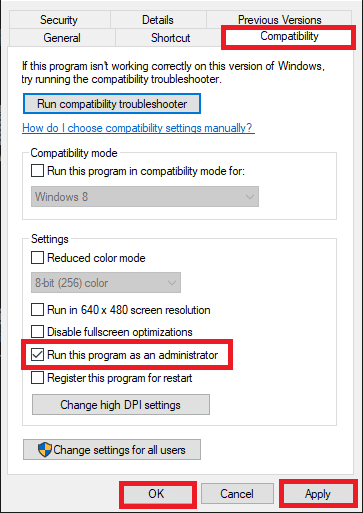
3. Klik Terapkan > OK .
Baca Juga: Perbaiki Origin 0xc00007b Error di Windows 10
Metode 3: Hapus File Cache Asal
Ikuti langkah-langkah yang diberikan di bawah ini untuk menghapus file cache sementara Origin , yang akan membantu Anda memperbaiki masalah Origin is unreachable.
1. Tekan tombol Windows , ketik %appdata% , dan klik Open untuk membuka folder AppData Roaming .
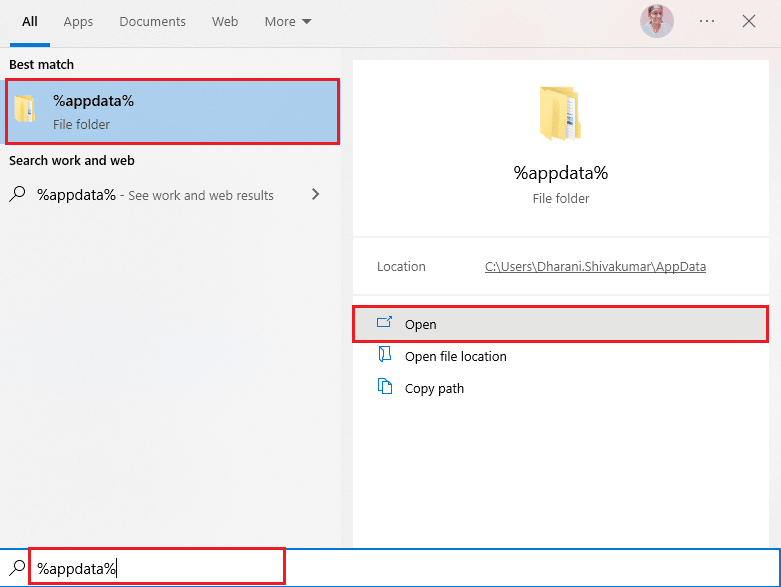
2. Klik kanan pada folder Asal dan pilih opsi Hapus .
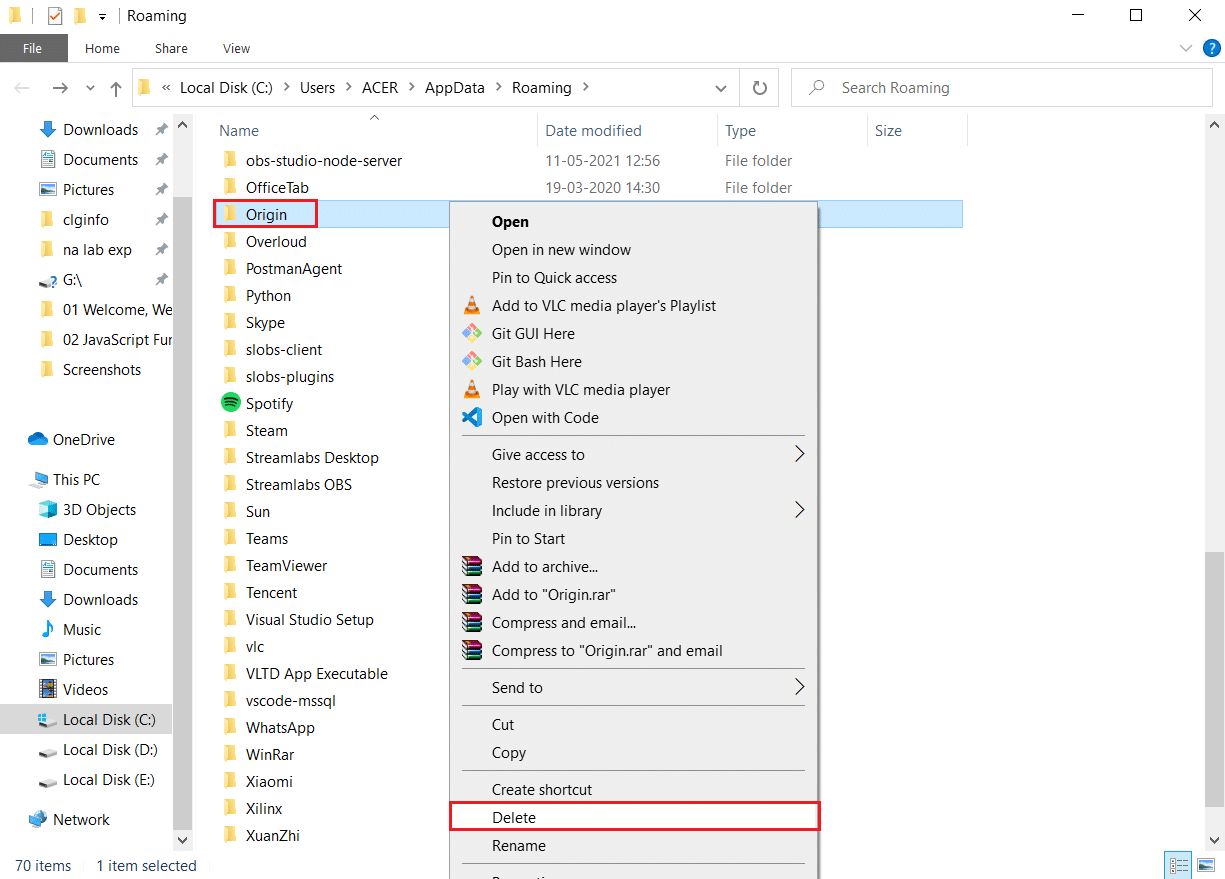
3. Ketik %programdata% di bilah pencarian Windows dan klik Buka untuk masuk ke folder ProgramData .
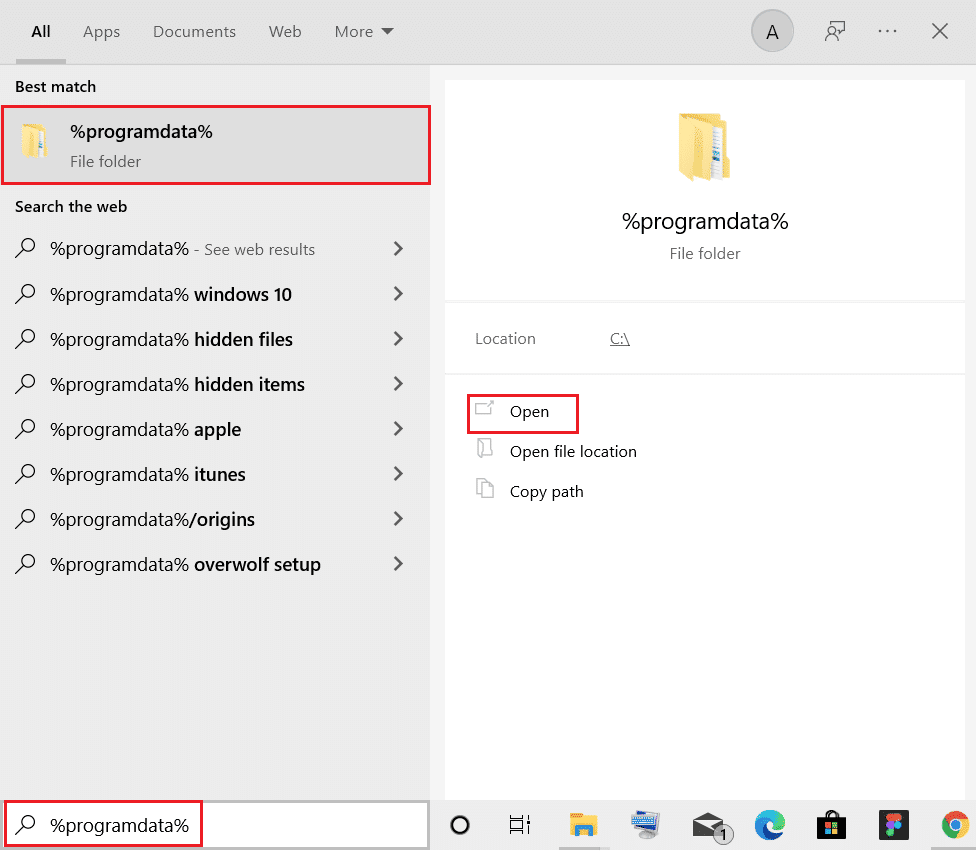
4. Kemudian, cari folder Origin dan hapus semua file kecuali folder LocalContent yang berisi semua data game.
5. Terakhir, hidupkan ulang PC dan periksa apakah masalah telah teratasi.
Metode 4: Tweak Pengaturan Asal Dalam Game
Jika Anda masih menghadapi error 523: Origin is unreachable, coba ubah pengaturan dalam game, dan inilah langkah-langkah untuk melakukannya.
1. Tekan tombol Windows , ketik Origin , dan klik Open .
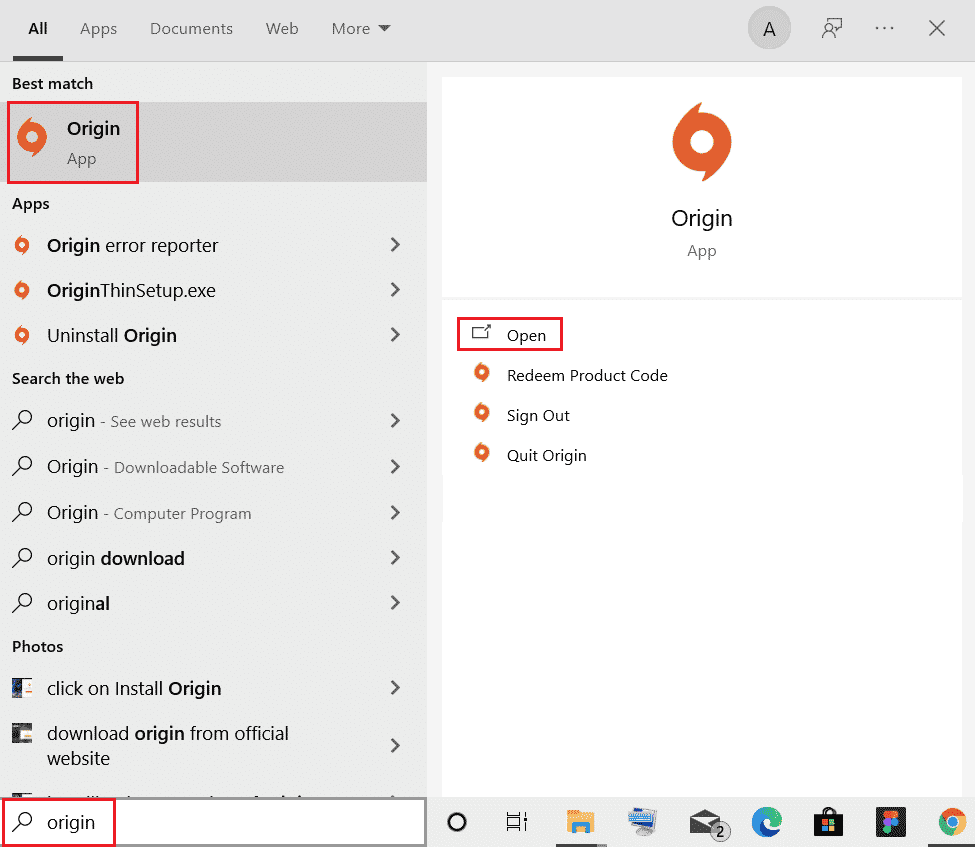
2. Ketik kredensial lalu masuk ke Akun EA.
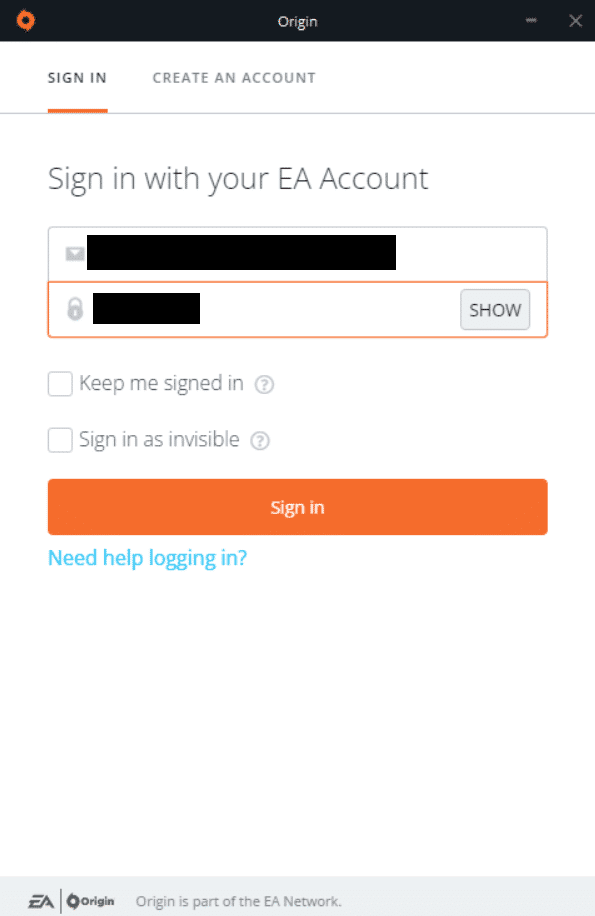
3. Klik menu Asal di pojok kiri atas.
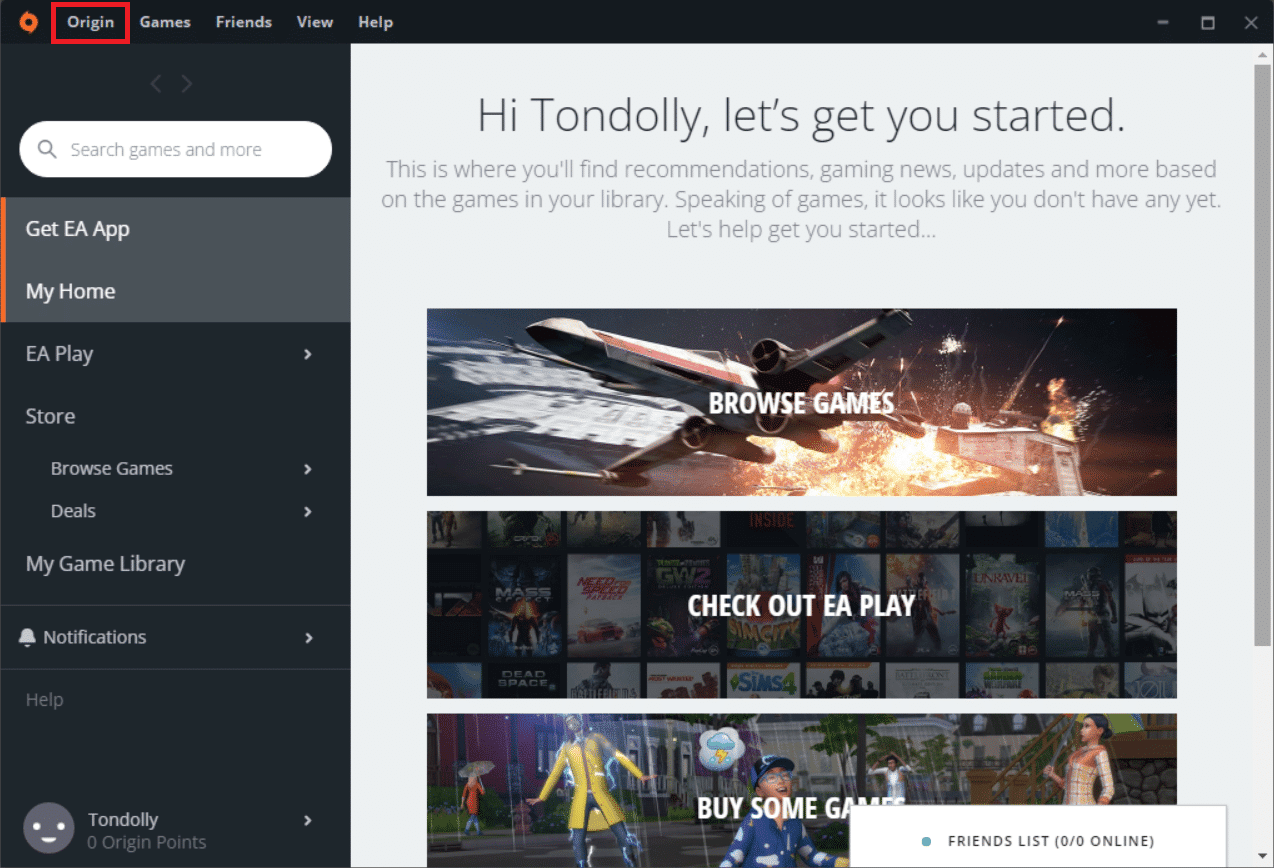
4. Pilih Pengaturan Aplikasi dari menu drop-down.
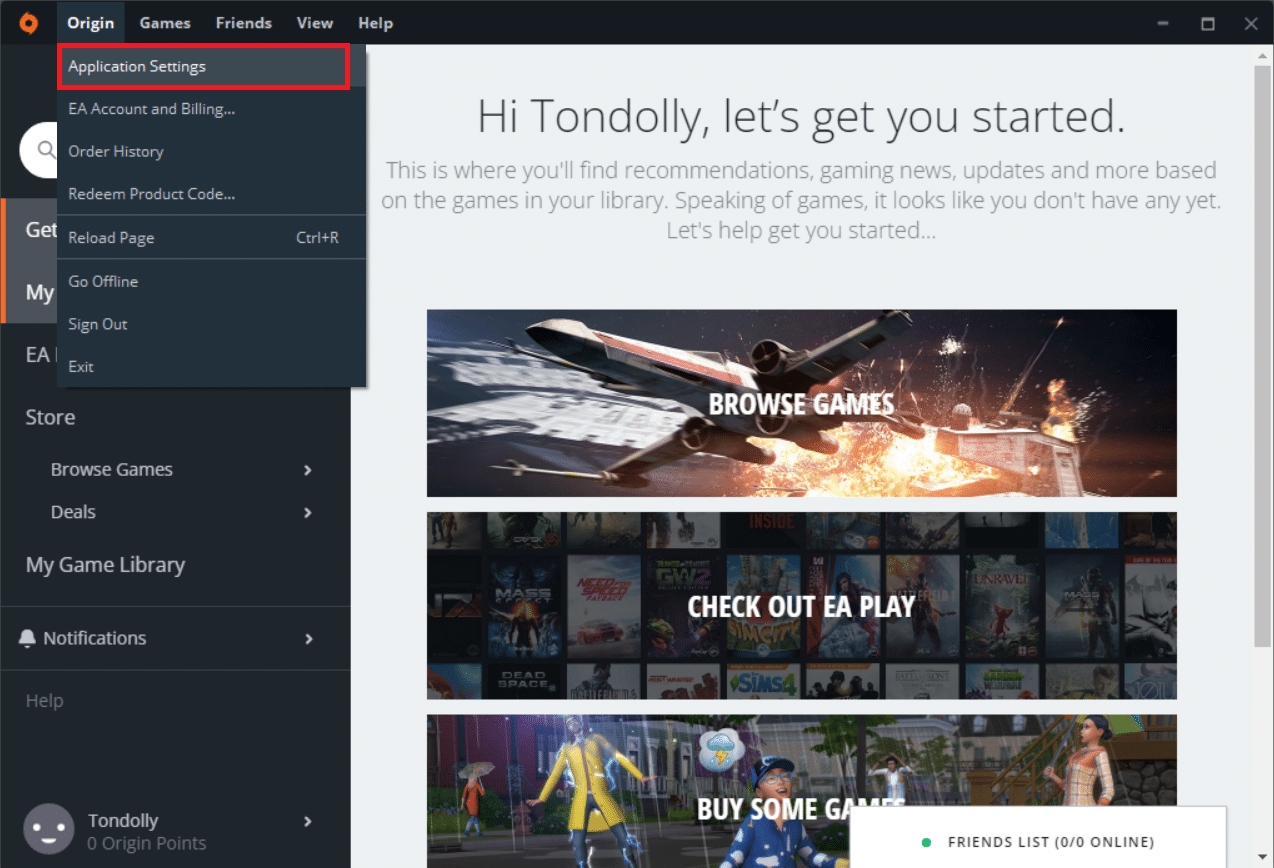
5. Sekarang, aktifkan toggle untuk Enable Origin In-Game di bawah ORIGIN IN-GAME .
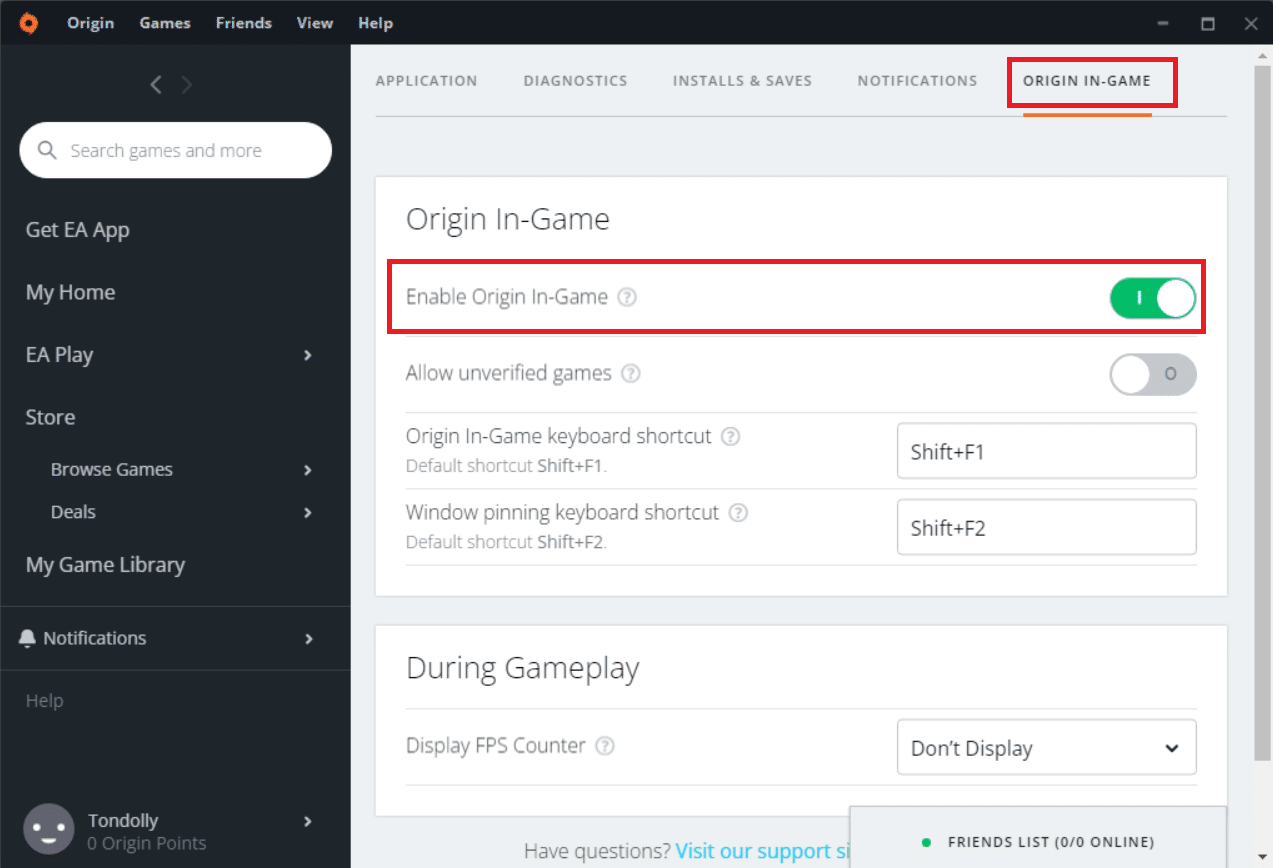
Baca Juga: Perbaiki Origin Overlay Tidak Berfungsi di Windows 10
Metode 5: Beralih ke Beta Klien Asal
Jika mengutak-atik pengaturan dalam game tidak memperbaiki Origin tidak dapat dijangkau, coba beralih ke klien Origin Beta. Berikut adalah langkah-langkah untuk melakukannya.
1. Luncurkan Origin seperti yang dilakukan sebelumnya.
2. Klik Asal > Pengaturan Aplikasi .
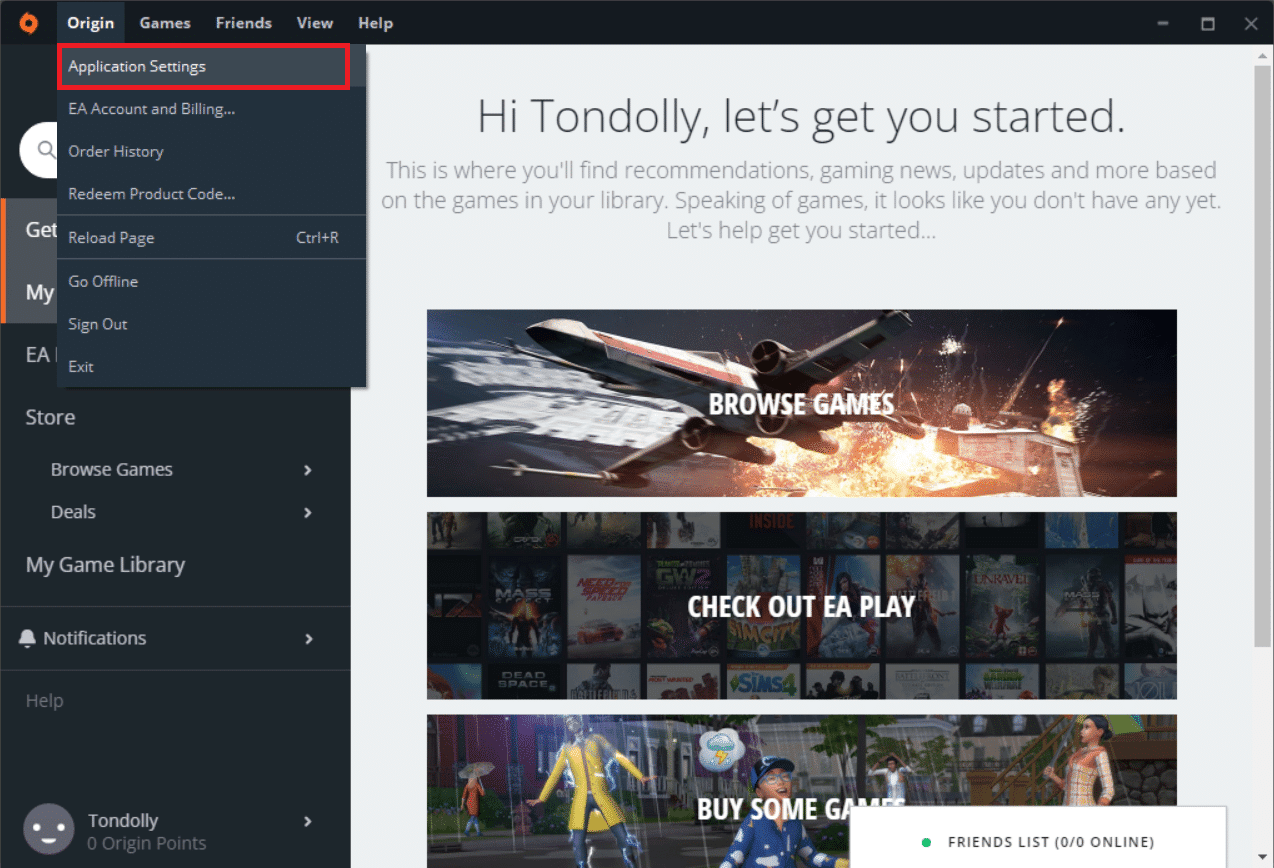
3. Arahkan ke tab Aplikasi .
4. Nyalakan sakelar untuk Berpartisipasi dalam beta klien Asal di bawah Pembaruan Klien .
5. Mulai ulang klien Asal setelah beralih ke versi Beta dan lihat apakah masalahnya telah diperbaiki.
Metode 6: Perbarui .NET Framework
Kerangka kerja .NET di komputer Windows 10 sangat penting untuk layanan aplikasi dan game modern tanpa gangguan. Banyak aplikasi dan game memiliki fitur pembaruan otomatis untuk .NET framework; dengan demikian, itu akan diperbarui secara otomatis setiap kali pembaruan tersedia. Dalam kasus lain, jika pembaruan diminta di PC Anda, Anda dapat menginstal versi terbaru .NET framework secara manual, seperti yang dibahas dalam panduan kami, Cara Memasang Microsoft .NET Framework 3.5
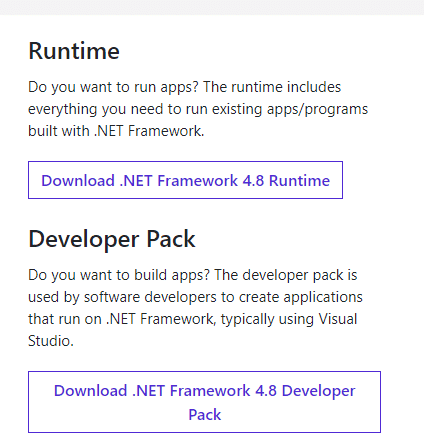
Baca Juga: Cara Memperbaiki Origin Error 9:0 di Windows 10
Metode 7: Tambahkan Pengecualian di Firewall
Jika Windows Firewall tidak menyebabkan konflik dengan Origin, perangkat lunak antivirus di sistem Anda kemungkinan memblokir Origin atau sebaliknya. Anda dapat menambahkan pengecualian untuk Origin untuk memperbaiki Error 523: Origin is unreachable.
Opsi I: Melalui Keamanan Windows
1. Tekan tombol Windows , ketik virus and threat protection dan klik Open .
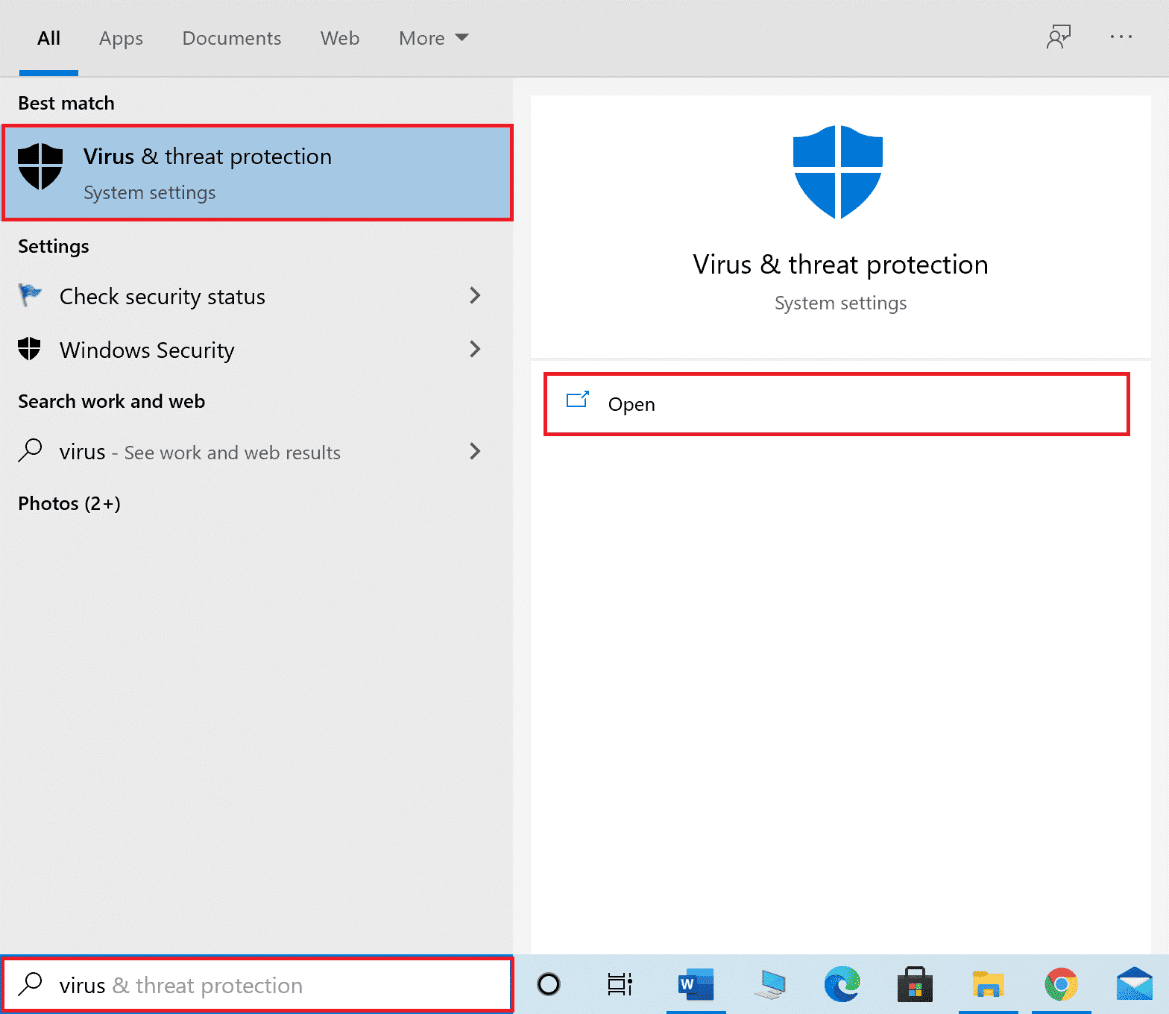
2. Klik Kelola setelan .
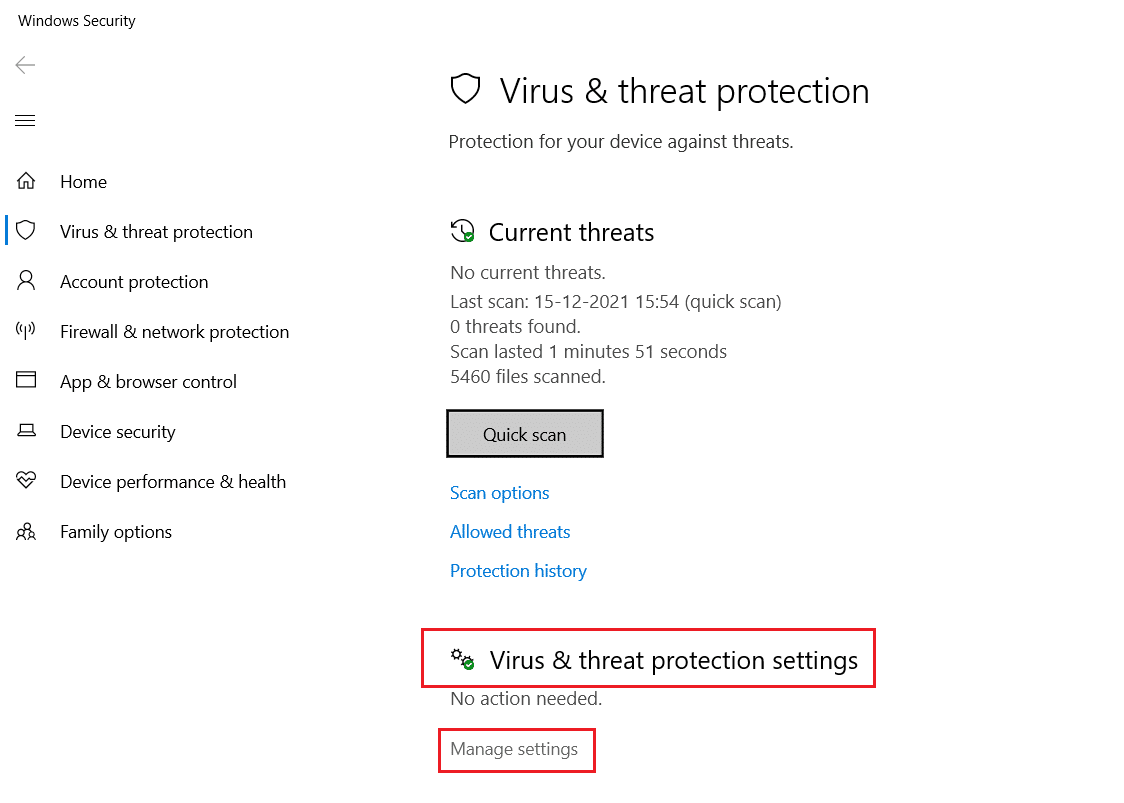
3. Kemudian, klik Tambahkan atau hapus pengecualian .
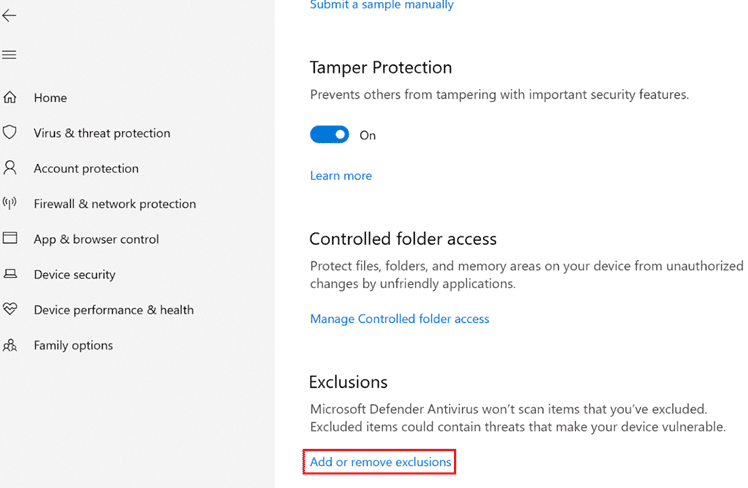
4. Di tab Pengecualian , pilih opsi Tambahkan pengecualian dan klik File .
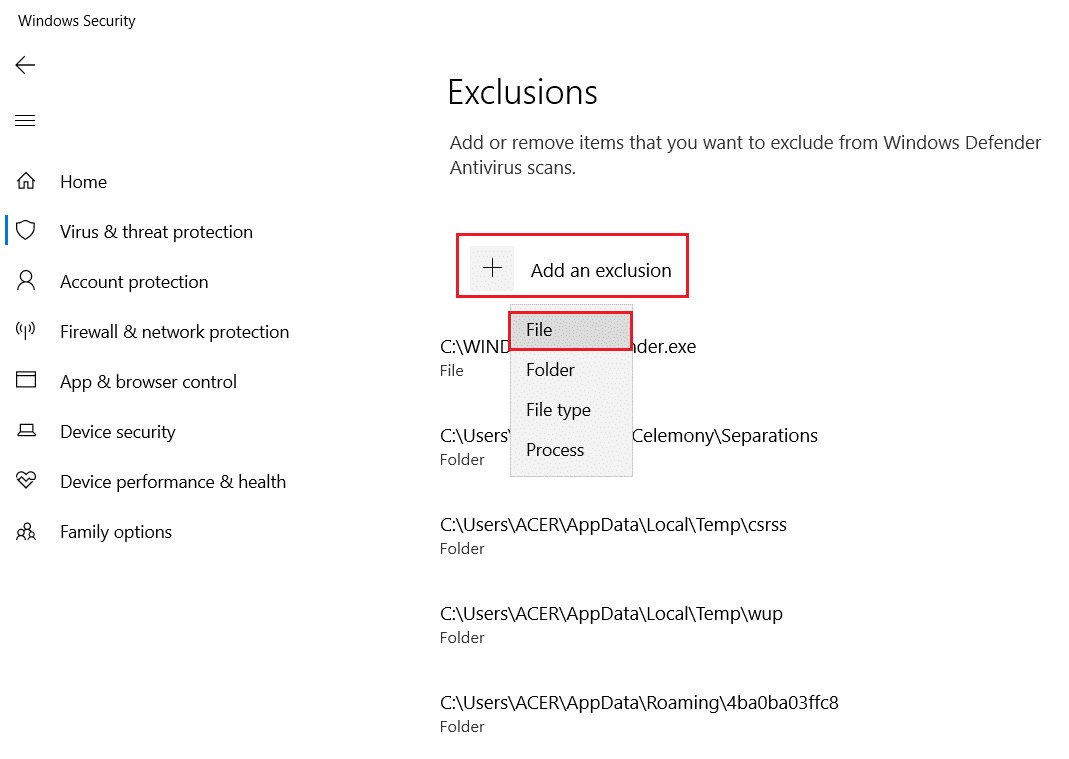
5. Sekarang, navigasikan ke direktori file tempat Anda menginstal program dan pilih file Origin .
6. Tunggu alat ditambahkan ke paket keamanan, dan Anda siap menggunakan Origin tanpa masalah apa pun!
Opsi II: Melalui Antivirus Pihak Ketiga
Catatan: Kami telah menunjukkan langkah-langkah untuk Avast Free Antivirus sebagai contoh. Ikuti langkah-langkahnya sesuai dengan program antivirus Anda.
1. Luncurkan Avast Antivirus dan klik opsi Menu dari pojok kanan atas, seperti yang disorot.

2. Di sini, klik Pengaturan .
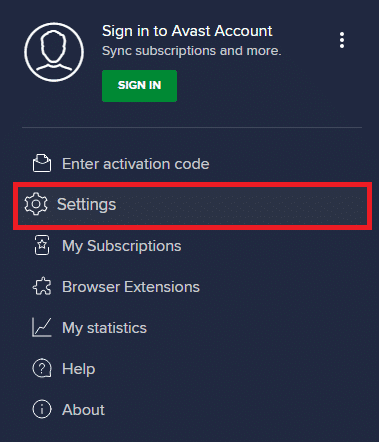
3. Di menu Umum , buka Aplikasi yang Diblokir & Diizinkan .
4. Klik IZINKAN APLIKASI di bawah bagian Daftar aplikasi yang diizinkan .

5. Sekarang, klik TAMBAH, sesuai dengan jalur aplikasi Asal untuk menambahkannya ke daftar putih . Kami telah menunjukkan Pemasang Aplikasi ditambahkan sebagai pengecualian di bawah ini.
Catatan : Anda juga dapat menelusuri aplikasi Origin dengan memilih opsi SELECT APP PATH lalu klik tombol ADD .
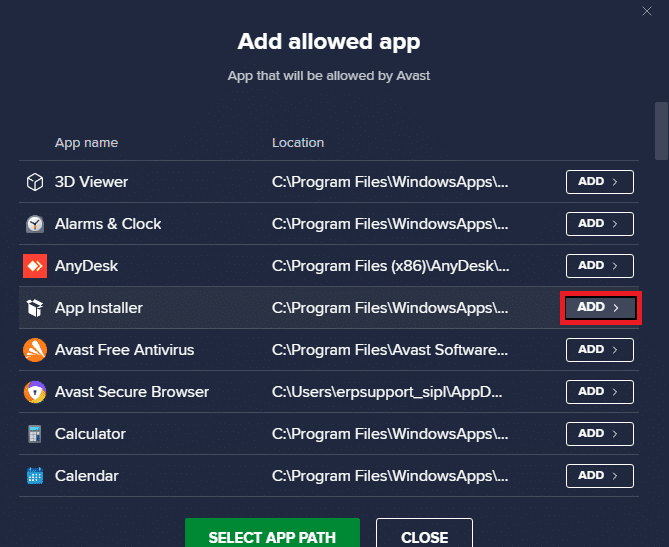
Baca Juga : Cara Mengatasi Origin Tidak Bisa Dibuka di Windows 10
Metode 8: Instal ulang Origin
Jika tidak ada metode yang membantu Anda, coba hapus instalan perangkat lunak dan instal ulang. Gangguan umum apa pun yang terkait dengan program perangkat lunak dapat diatasi saat Anda menginstal ulang program. Berikut langkah-langkah install ulang Origin untuk memperbaiki Error 523: Origin is unreachable.
1. Tekan tombol Windows , ketik apps and features , dan klik Open .
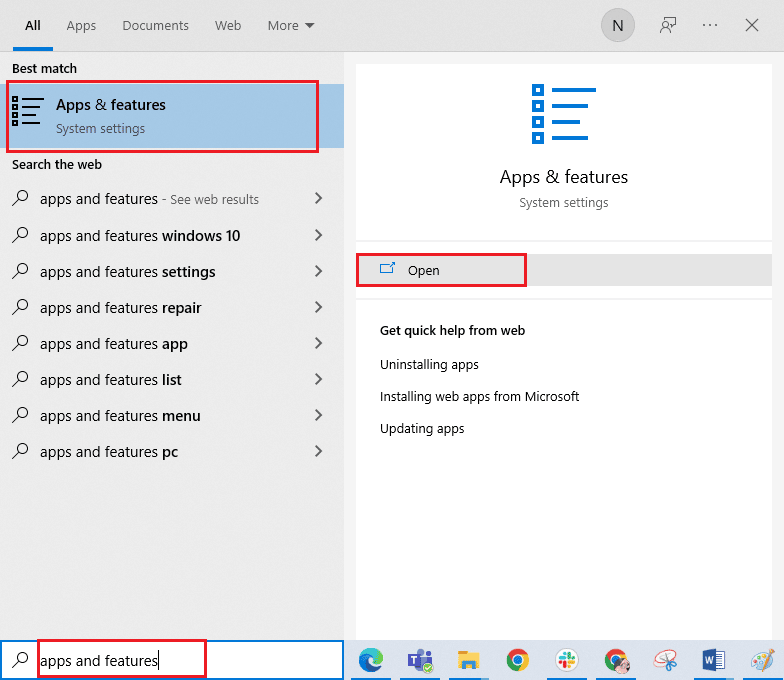
2. Cari Asal di kolom Cari daftar ini .
3. Pilih Origin dan klik Uninstall .
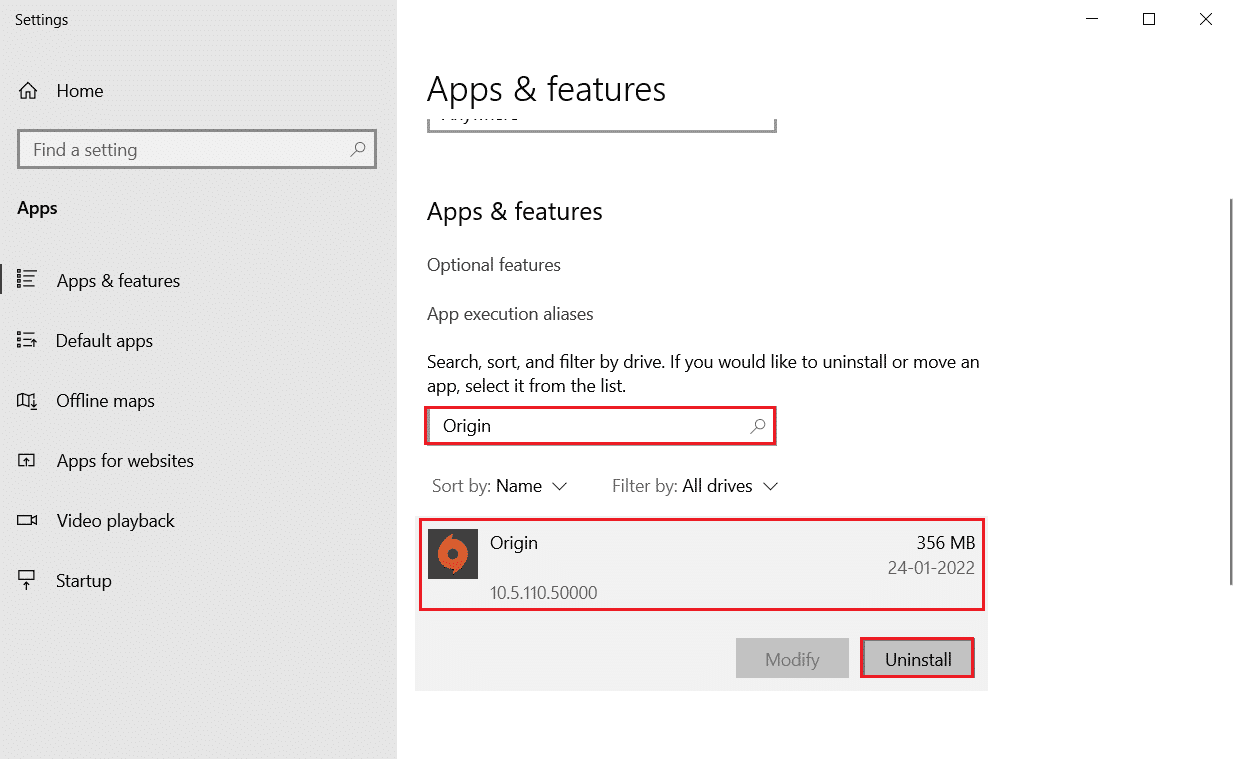
4. Sekali lagi, klik Uninstall untuk konfirmasi.
5. Sekarang, klik tombol Uninstall di wizard Origin Uninstall .
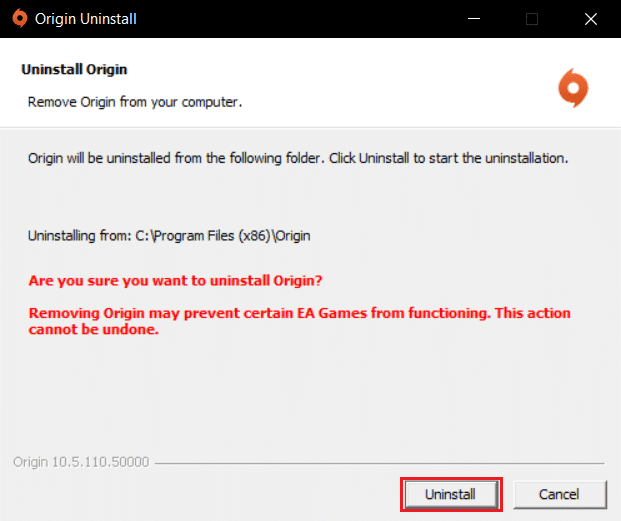
6. Terakhir, klik Selesai untuk menghapus aplikasi dari perangkat Anda.
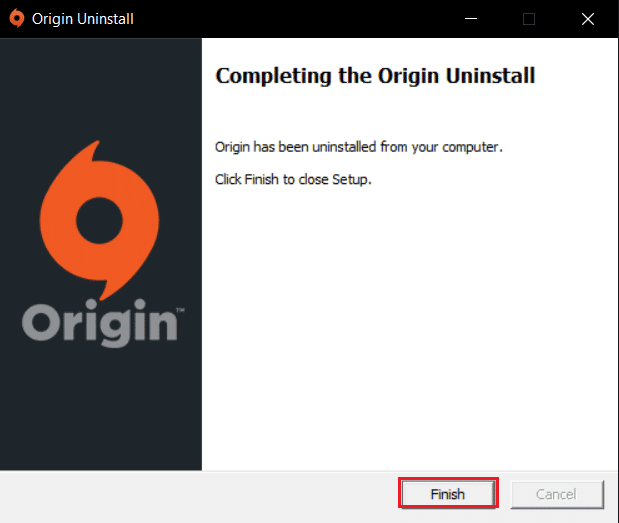
7. Kemudian, reboot PC .
8. Unduh Asal dari situs resminya dengan mengklik tombol Unduh untuk Windows .
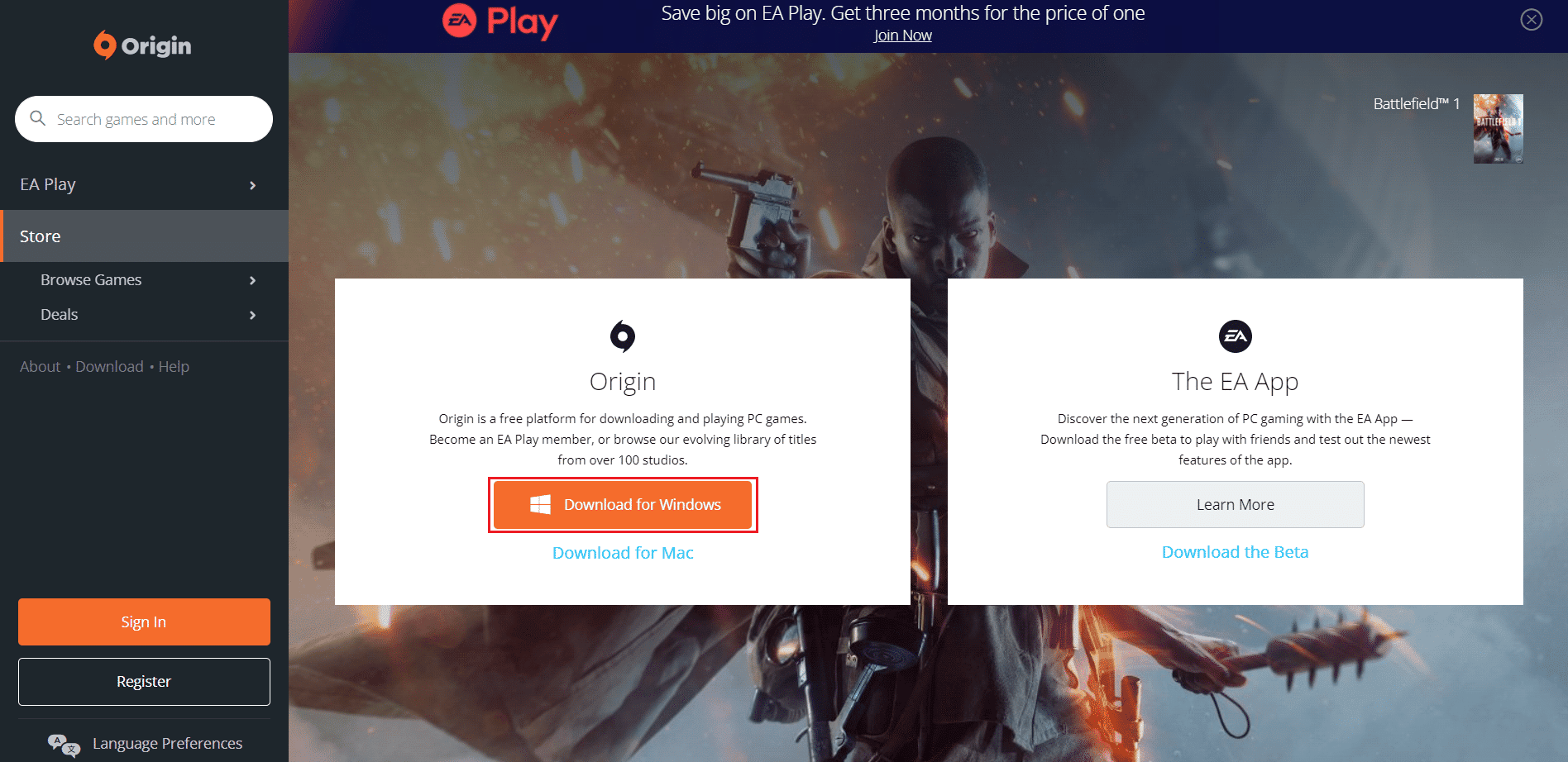
9. Jalankan file yang diunduh dengan mengklik dua kali.
10. Klik Instal Asal .
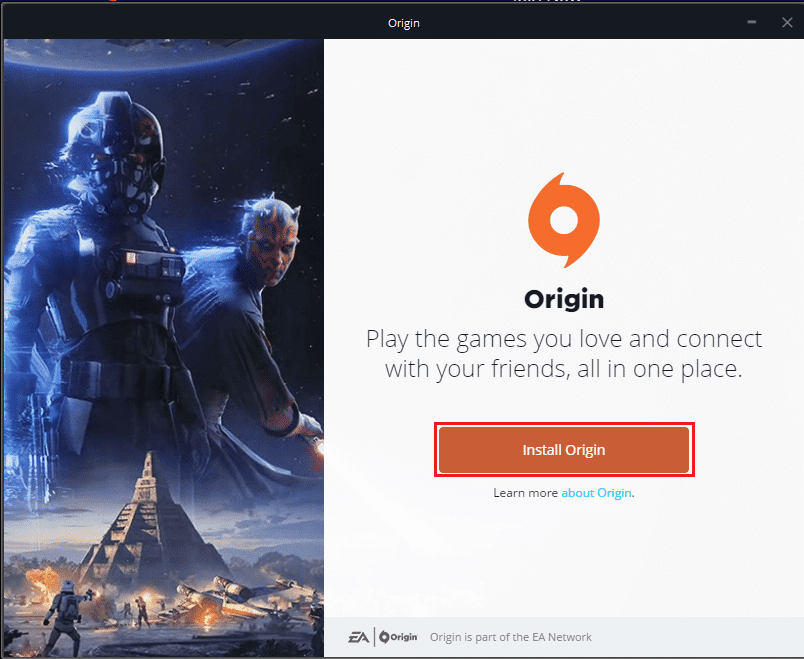
11. Pilih lokasi Instal… dan ubah opsi lain sesuai kebutuhan Anda.
12. Selanjutnya, centang Perjanjian Lisensi Pengguna Akhir untuk menerimanya dan klik Lanjutkan .
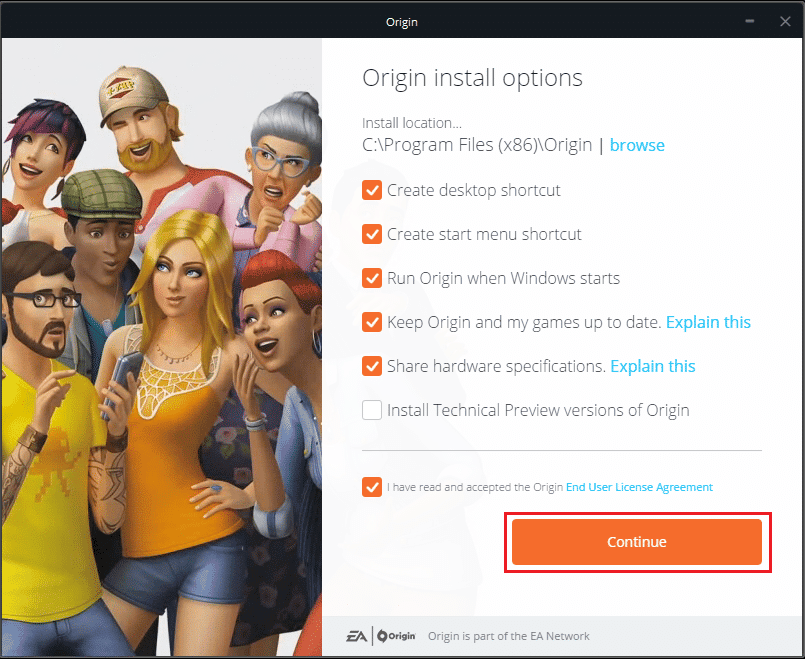
13. Terakhir, masuk ke akun EA Anda dan mulai mainkan game.
Direkomendasikan:
- Mengapa iPhone Lebih Baik Daripada Android?
- Cara Memperbaiki System Interrupts 100 CPU di Windows 10
- Perbaiki Origin Stuck saat Melanjutkan Unduhan di Windows 10
- Perbaiki Origin Error 65546:0 di Windows 10
Kami harap panduan ini bermanfaat dan Anda dapat memperbaiki error 523: Origin is unreachable issue di perangkat Anda. Beri tahu kami metode mana yang paling cocok untuk Anda. Juga, jika Anda memiliki pertanyaan atau saran, jangan ragu untuk menjatuhkannya di bagian komentar.
